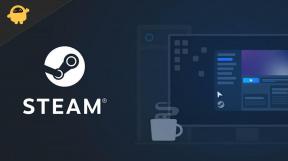Internetul nu funcționează, chiar dacă este conectat: cum se remediază?
Fără Categorie / / August 05, 2021
În epoca actuală, internetul a devenit o necesitate. Indiferent dacă îl folosiți pentru a viziona Netflix, pentru a juca jocuri sau pentru a lucra de acasă, aveți nevoie de o conexiune stabilă la internet. Și când internetul nu mai funcționează, chiar dacă este conectat la o conexiune Wi-Fi adecvată, atunci începe problema.
Este foarte frustrant când vă aflați în raza de acțiune a routerului dvs., aveți permisiunea pentru Wi-Fi, dar internetul încă nu funcționează. Stai liniștit, deoarece avem câteva sfaturi care îți vor rezolva conexiunea la internet în cel mai scurt timp. Rămâneți cu noi până la sfârșitul acestui articol și suntem siguri că veți găsi metoda potrivită pentru a vă remedia internetul.
Cuprins
-
1 Metode de remediere a internetului care nu funcționează chiar dacă este conectat:
- 1.1 Metoda 1: reporniți routerul
- 1.2 Metoda 2: depanați adaptorul de rețea
- 1.3 Metoda 3: ștergeți memoria cache DNS
- 1.4 Metoda 4: Conflictul modului wireless
- 1.5 Metoda 5: Remediați conflictul de adresă IP
- 1.6 Metoda 6: Drivere de rețea corupte sau învechite
- 1.7 Metoda 7: contactați furnizorul de servicii de internet
Metode de remediere a internetului care nu funcționează chiar dacă este conectat:
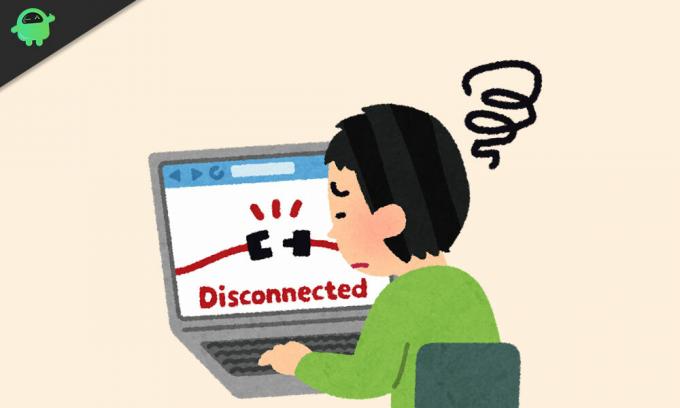
Metoda 1: reporniți routerul
Înainte de a trece la soluții complexe, încercați să reporniți routerul. Poate părea o prostie, dar uneori doar repornirea routerului remediază totul. Opriți routerul, lăsați-l timp de 30 de secunde, apoi porniți routerul. Vedeți dacă puteți folosi din nou internetul.
Metoda 2: depanați adaptorul de rețea
Dacă nu puteți utiliza internetul pe un singur dispozitiv, dar celelalte dispozitive funcționează foarte bine, atunci problema rezidă în dispozitiv, nu în routerul dvs. Wi-Fi. Urmați pașii de mai jos pentru a vă recupera internetul.
- Găsi reţea pictogramă din bara de activități.
- Faceți clic dreapta pe el și alegeți „Depanarea problemelor.“
- Acum, Windows va încerca să rezolve singur problema.
- După terminarea procesului, reporniți computerul și vedeți dacă problema este rezolvată.
Dacă depanarea nu remediază problema, încercați următoarea soluție.
Metoda 3: ștergeți memoria cache DNS
Memoria cache DNS deteriorată va crea conflictul de nepotrivire a adresei IP. Dacă cache-ul DNS al dispozitivului dvs. a fost deteriorat, acesta vă va împiedica să vă conectați la internet. Pentru a remedia această problemă, trebuie să urmați acești pași și să ștergeți memoria cache DNS.
- presa Tasta Windows + R.
- Tip "cmd”Și apăsați introduce.
- Deschideți fereastra Command Please cu privilegii administrative.
- Acum, tastați următoarea linie de comandă și apăsați Enter.
ipconfig / flushdns
- După finalizarea procesului, reporniți computerul.
- Verificați conexiunea la internet.
Metoda 4: Conflictul modului wireless
Dacă dispozitivul dvs. este capabil să utilizeze cel mai vechi mod wireless (802.11b) și routerul dvs. utilizează cel mai recent mod wireless (802.11ac), va apărea un conflict între dispozitivul dvs. și routerul dvs. Dispozitivul dvs. nu se poate conecta la cel mai recent mod wireless și, prin urmare, nu aveți internet. Pentru a remedia această problemă, urmați acești pași de mai jos.
- Deschideți linia de comandă și tastați „ipconfig“
- Informațiile scrise lângă „Gateway implicit”Este adresa IP.
- Apoi, introduceți adresa IP în bara URL a browserului.
- Conectați-vă la router folosind acreditările dvs.
- Mergi la Setări wireless> Mod wireless.
- Trebuie să schimbați modul wireless în 802.11b.
- Salvați modificările și reporniți Wi-Fi.
- Vedeți dacă vă puteți folosi internetul de data aceasta.
Metoda 5: Remediați conflictul de adresă IP
Datorită conflictului de adresă IP, veți primi un mesaj de eroare și nu vă mai puteți folosi internetul. În general, un conflict de adresă IP are loc atunci când două dispozitive sunt atribuite aceleiași adrese IP. Pentru a remedia această problemă, urmați pașii.
- Deschideți fereastra de comandă și executați următoarea linie de comandă.
ipconfig / release
- Acest lucru va face ca serverul DHCP să aloce o nouă adresă IP pentru dispozitivul dvs.
Dacă pașii de mai sus nu funcționează, încercați următorul mod pentru a genera o nouă adresă IP.
- presa Tasta Windows + R.
- Tip "ncpa.cpl”Și apăsați introduce.
- Acum, selectați-vă conexiune reteași faceți clic dreapta pe el pentru a deschide Proprietăți.
- Apoi, faceți clic pe Protocol Internet 4 (IPv4) și alegeți Proprietăți butonul dat mai jos.
- Trebuie să verificați atât „Obțineți automat o adresă IP" și "Obțineți adresa serverului DNS automat" Opțiuni.
- Reporniți computerul și vedeți dacă a revenit internetul dvs.
Uneori, serverul DHCP devine defect și atunci nu puteți genera o nouă adresă IP. În acest caz, trebuie să contactați producătorul routerului pentru a actualiza firmware-ul.
Metoda 6: Drivere de rețea corupte sau învechite
Un driver de rețea corupt sau depășit poate crea probleme cu conexiunea la internet. Pentru a vă repara internetul, trebuie să urmați acești pași și să actualizați driverele de rețea.
- presa Tasta Windows + R.
- Tip "devmgmt.msc”Și apăsați introduce.
- Manager de dispozitiv fereastra se va deschide.
- Acum, găsiți adaptoare de rețea lista și faceți clic dreapta pe reţea.
- Alege Actualizați driverul de rețea opțiune.
- După ce fereastra actualizează automat driverele de rețea, reporniți computerul și vedeți dacă internetul funcționează sau nu.
Metoda 7: contactați furnizorul de servicii de internet
Uneori, eroarea nu aparține nici routerului, nici dispozitivului. Deci, ar trebui să verificați și modemul. Verificați lumina „internet”, puterea și luminile DSL. Vedeți dacă sunt activate sau dezactivate. Verificați dacă există cabluri rupte. Dacă găsiți daune tehnice care nu pot fi remediate de unul singur, contactați furnizorul de servicii de internet.
A trăi fără internet poate fi foarte iritant. Internetul este singura modalitate de a vă verifica actualizările de pe rețelele de socializare, cele mai recente știri din întreaga lume, difuzarea de seriale TV și multe altele. Mai ales când lucrați de acasă, o conexiune la internet proastă poate fi foarte frustrantă.
Dar nu mai trebuie să vă faceți griji. Folosind metodele noastre, vă puteți remedia cu ușurință internetul. Sperăm că după ce ați parcurs metodele, veți găsi ce să faceți în continuare. Nu mai pierdeți timp, încercați metodele și vedeți care funcționează pentru dvs. Dacă aveți întrebări sau feedback, vă rugăm să notați comentariul în căsuța de comentarii de mai jos.